Security Cloud Control での ASA の接続ログイン情報の更新
ASA のオンボーディングプロセスで、Security Cloud Control がデバイスへの接続に使用するユーザー名とパスワードを入力し、これらのログイン情報がデバイスで変更された場合は、[ログイン情報の更新(Update Credentials)] のデバイスアクションを使用して、Security Cloud Control でもログイン情報を更新します。この機能により、デバイスを再度オンボードすることなく Security Cloud Control でログイン情報を更新できます。切り替えるユーザー名とパスワードの組み合わせは、ユーザーの ASA またはその認証、許可、およびアカウンティング(AAA)サーバーにすでに存在している必要があります。このプロセスは、Security Cloud Control データベースにのみ影響します。ログイン情報の更新機能を使用しても、ASA の設定は変更されません。
手順
|
ステップ 1 |
左側のペインで をクリックします。 |
||
|
ステップ 2 |
[デバイス(Device)] タブをクリックしてから、[ASA] をクリックします。 |
||
|
ステップ 3 |
接続資格情報を更新する ASA を選択します。1 つの、または複数の ASA の認証情報を一度に更新できます。 |
||
|
ステップ 4 |
[デバイスアクション(Device Actions)] ペインで、[資格情報の更新(Update Credentials)] をクリックします。 |
||
|
ステップ 5 |
ASA を Security Cloud Control に接続するために使用する Cloud Connector または Secure Device Connector(SDC)を選択します。 |
||
|
ステップ 6 |
ASA への接続に使用する新しいユーザー名とパスワードを入力します。 |
||
|
ステップ 7 |
ログイン情報が変更されると、Security Cloud Control はデバイスを同期します。
|
ある SDC から別の SDC への ASA の移動
Security Cloud Control では、1 つのテナントあたり 1 つ以上の SDC の使用がサポートされます。次の手順を使用して、管理対象 ASA を、ある SDC から別の SDC に移動できます。
手順
|
ステップ 1 |
左側のペインで をクリックします。 |
|
ステップ 2 |
別の SDC に移動する ASA を選択します。 |
|
ステップ 3 |
[デバイスアクション] ウィンドウで、[ログイン情報の更新(Update Credentials)] をクリックします。 |
|
ステップ 4 |
[セキュアデバイスコネクタ(Secure Device Connector)] ボタンをクリックし、デバイスの移動先の SDC を選択します。 |
|
ステップ 5 |
ASA の導入準備に使用した管理者のユーザー名とパスワードを入力し、[更新(Update)] をクリックします。これらの変更をデバイスに展開する必要はありません。 |
 > [サブインターフェイス(Subinterface)]
> [サブインターフェイス(Subinterface)] )により、保存されていない変更が強調表示されます。
)により、保存されていない変更が強調表示されます。
 )により、デバイスからの既存のローカル値を使用するパラメータが強調表示されます。
)により、デバイスからの既存のローカル値を使用するパラメータが強調表示されます。

 が表示されている場合は、デバイスへの共有システム設定ポリシーの適用中にエラーが発生したことを意味します。問題をトラブルシュートするには、[Cisco ASAシステム設定(ASA System Settings)] ページでポリシーをクリックし、[検出されたエラー(Error Detected)]
が表示されている場合は、デバイスへの共有システム設定ポリシーの適用中にエラーが発生したことを意味します。問題をトラブルシュートするには、[Cisco ASAシステム設定(ASA System Settings)] ページでポリシーをクリックし、[検出されたエラー(Error Detected)] の順にクリックします
の順にクリックします )アイコンをクリックします。
)アイコンをクリックします。
 )ボタンをクリックします。
)ボタンをクリックします。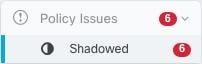
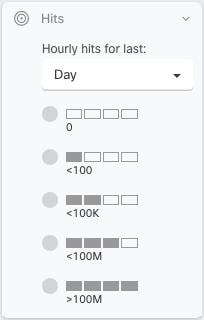
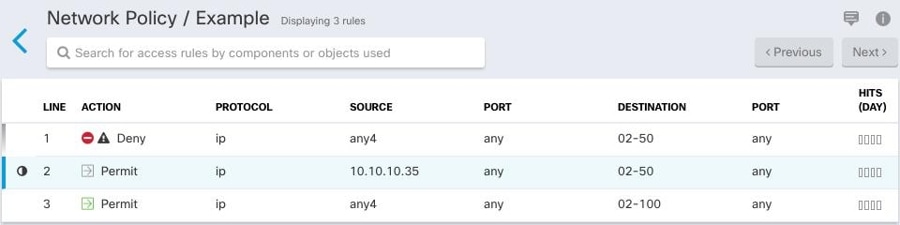
 のマークが付いています。2 行目のルールは、ポリシー内の別のルールによってシャドウされているため
のマークが付いています。2 行目のルールは、ポリシー内の別のルールによってシャドウされているため  マークが付いています。2 行目のルールのアクションは、ポリシー内の別のルールによって完全にシャドウされているためグレー表示されています。
マークが付いています。2 行目のルールのアクションは、ポリシー内の別のルールによって完全にシャドウされているためグレー表示されています。
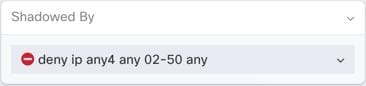
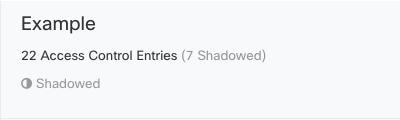

 をクリックします。
をクリックします。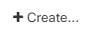 で新しいオブジェクトを作成します。
で新しいオブジェクトを作成します。



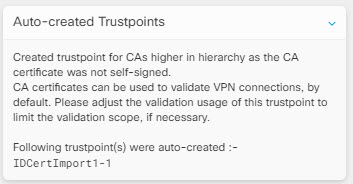
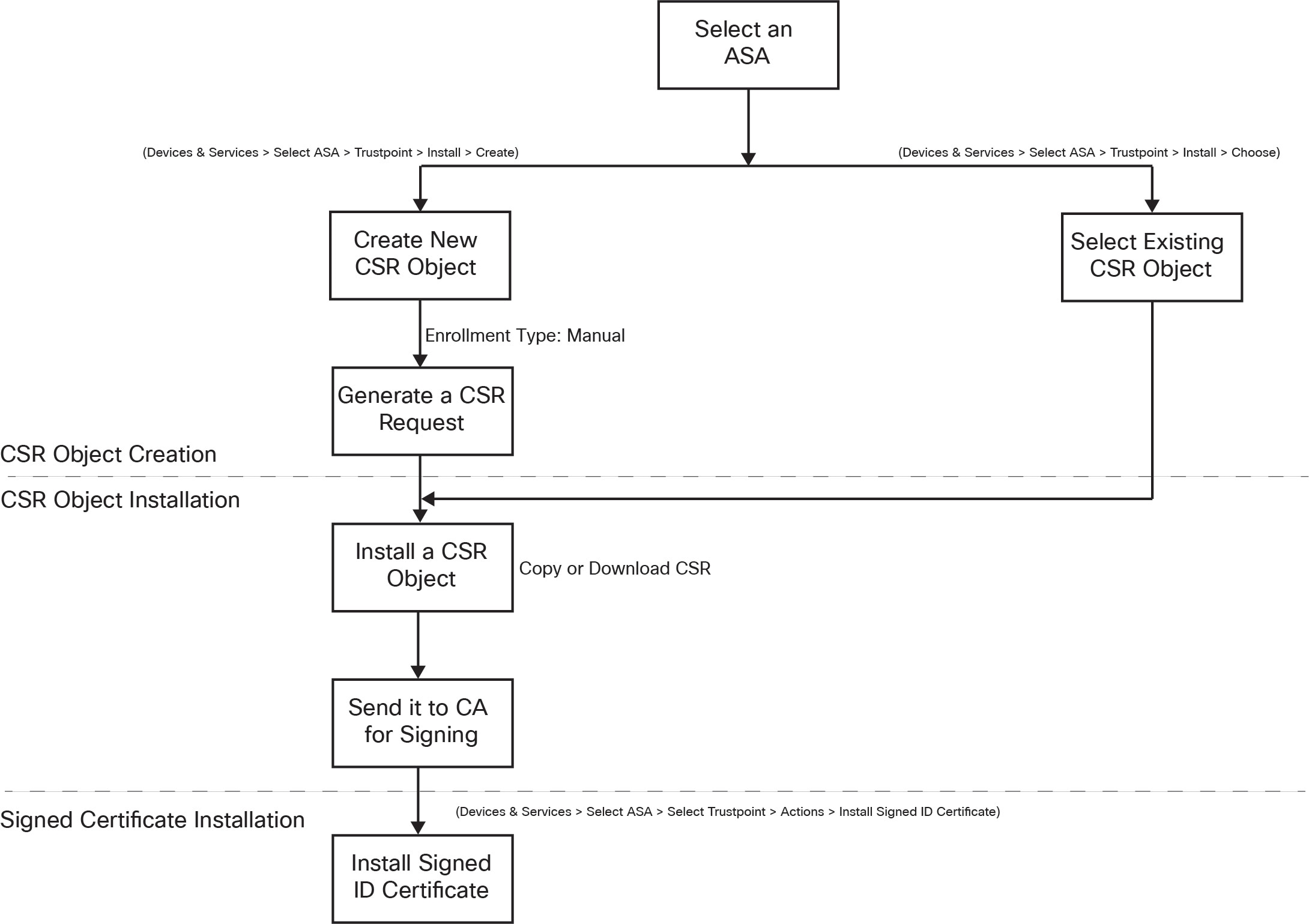

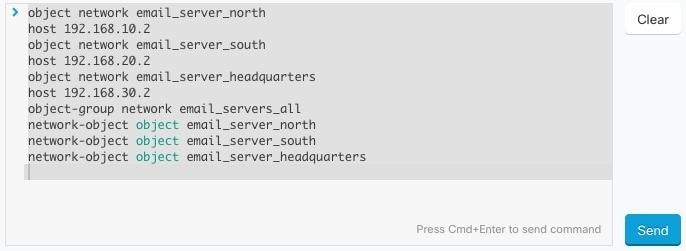
 をクリックして展開します。
をクリックして展開します。
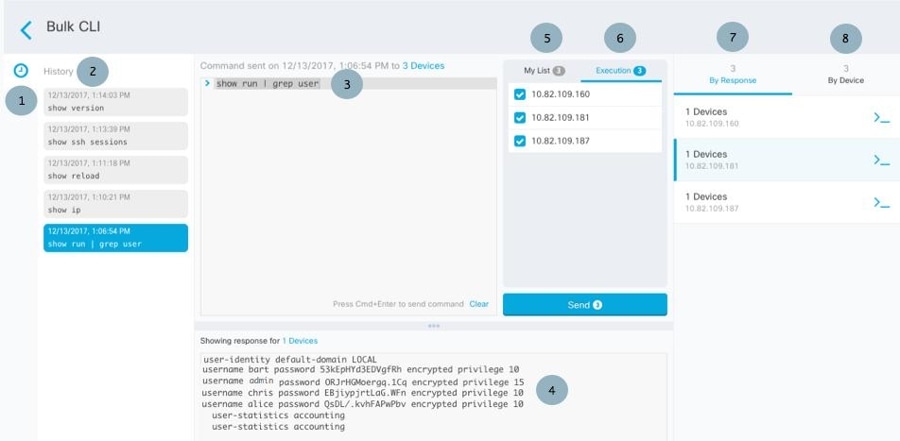
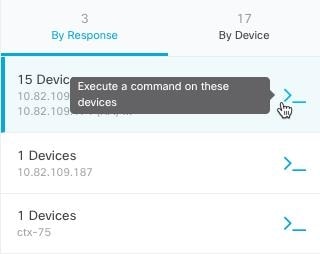


 をクリックして、すでに存在するマクロを確認します。
をクリックして、すでに存在するマクロを確認します。
 をクリックします。
をクリックします。
 をクリックします。このコマンドが、新しい CLI マクロの基礎になります。
をクリックします。このコマンドが、新しい CLI マクロの基礎になります。
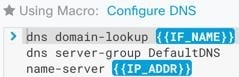
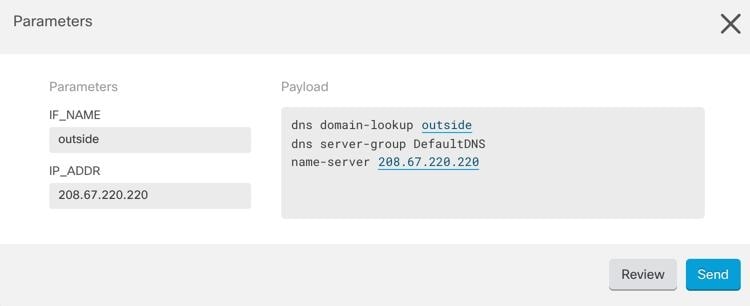

 をクリックします。
をクリックします。
 [比較(Compare)]
[比較(Compare)]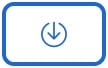 をクリックします。
をクリックします。

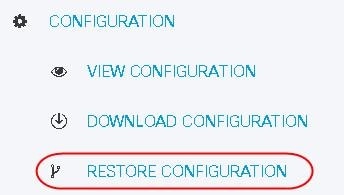
 にオレンジ色のドットを表示して通知します。これらの変更の影響を受けるデバイスには、[デバイスとサービス(Devices and Services)] ページに「非同期(Not Synced)」のステータスが表示されます。[展開(Deploy)] をクリックすると、保留中の変更があるデバイスを確認し、それらのデバイスに変更を展開できます。
にオレンジ色のドットを表示して通知します。これらの変更の影響を受けるデバイスには、[デバイスとサービス(Devices and Services)] ページに「非同期(Not Synced)」のステータスが表示されます。[展開(Deploy)] をクリックすると、保留中の変更があるデバイスを確認し、それらのデバイスに変更を展開できます。
 をクリックします。 すべての警告を確認し、[OK]
をクリックします。 すべての警告を確認し、[OK] をクリックして、一括展開の結果を表示します。
をクリックして、一括展開の結果を表示します。

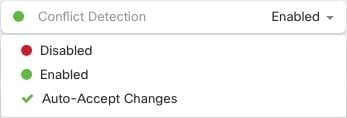
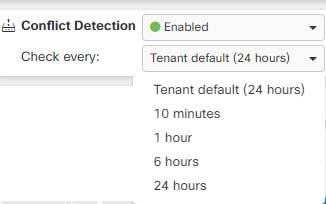
 フィードバック
フィードバック